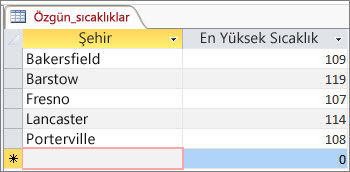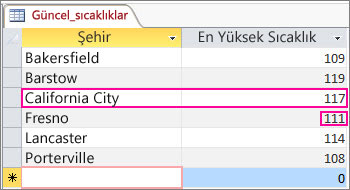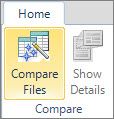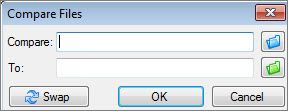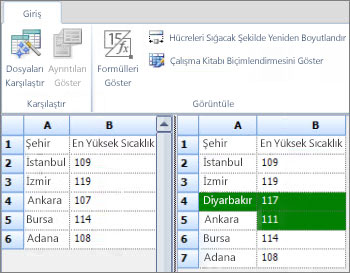Access veritabanının iki sürümü arasındaki değerlerdeki değişiklikleri görmek istiyorsunuz, ancak bunu nasıl yapabilirsiniz? Microsoft Elektronik Tablo Karşılaştırma'yı gördünüz ve değerleri karşılaştırabileceğini biliyorsunuz. Microsoft Veritabanı Karşılaştırma'yı kullanmış olabilirsiniz; kullandıysanız, değer değişikliklerini değil nesne tasarımı, makrolar ve VBA kodundaki değişiklikleri bulmak için tasarlandığını biliyorsunuz. Ancak, aradığınız değişiklikleri saptamak için Elektronik Tablo Karşılaştırma'yı kullanmanın bir yolu vardır.
Access verilerinizi her iki veritabanı dosyasında da (bir tablodan, tam olarak ihtiyacınız olan şey buysa veya sorgu sonuçlarından) Excel çalışma kitabına aktararak, farkları görmek için çalışma kitaplarınızı Elektronik Tablo Karşılaştırması aracılığıyla çalıştırabilirsiniz.
Access verilerini çalışma kitaplarına aktarma
-
Access'te , "özgün" veya önceki verileri içeren veritabanını açın ve veri sayfası görünümünde istediğiniz tabloyu veya sorgu sonuçlarını açın. Aşağıda çok basit bir örnek gösterilmektedir.
-
Dış Veri > Excel > Dışarı Aktar'a tıklayın. Dışarı Aktar – Excel Elektronik Tablosu sihirbazı başlatılır.
-
Yeni Excel dosyanızın adını ve hedef klasörünü seçin ve Tamam'a tıklayın. Ardından, sihirbazı kapatmak için Kapat'a tıklayın.
-
Veritabanını kapatın.
-
"Güncelleştirilmiş" veya sonraki verileri içeren veritabanını açın ve özgün veriler için yaptığınız gibi tabloyu veya sorgu sonuçlarını açın. Bu güncelleştirilmiş veritabanında "California City" yeni bir kayıttır ve Fresno'nun yüksek sıcaklığı değiştirildi.
-
Dışarı Aktar – Excel Elektronik Tablosu sihirbazını bu veritabanı için aynı şekilde çalıştırın.
Karşılaştırmayı Elektronik Tablo Karşılaştırması'nda çalıştırma
-
Elektronik Tablo Karşılaştırma'da Dosyaları Karşılaştır'a tıklayın.
-
Karşılaştır kutusunun yanındaki
-
Son kutusunun yanındaki
-
Karşılaştırmayı başlatmak için Tamam’a tıklayın.
Sonuçları anlama
"California City" kaydının eklendiği ve Fresno'nun sıcaklığının değiştiği basit örneğimizin sonuçlarını yakınlaştıracağız.
Güncelleştirilmiş veritabanındaki verileri gösteren sağ bölmede, 4. satırda artık Access tablosuna eklenen California City ve sıcaklığı yer alır. Satırın tamamı yeşil renkle vurgulanır. Fresno'nun sıcaklığı 5. satırdaki B sütunu da yeşil renkle vurgulanır çünkü 107'den 111'e değiştirildi.